Helium Backup: Backup-Lösung ohne Root
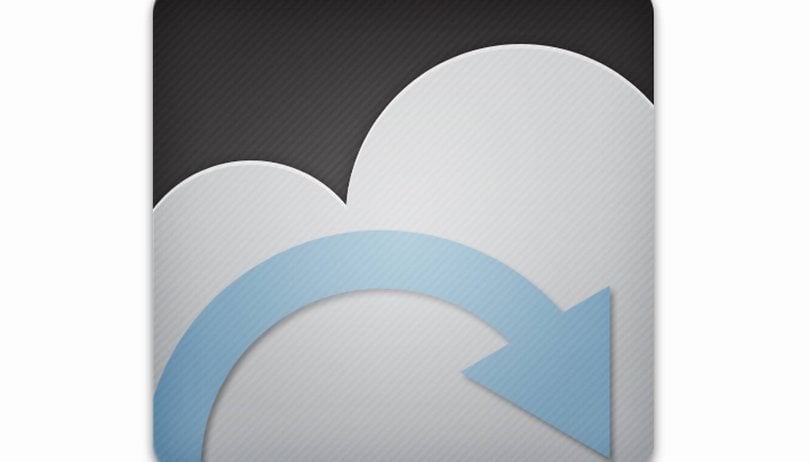

Wer seine Android-App-Daten ohne Root sichern möchte, greift am besten zur hervorragenden App Helium. Das Erstellen einer Komplett-Sicherung der App-Daten ist insgesamt sehr einfach, an einigen Stellen kann es aber doch mal hapern. Diese Anleitung soll Euch dabei helfen, Eure App-Daten zu sichern. Jetzt neu: Wer einfach nur eine App oder zum Beispiel SMS-Daten sichern will, schaut hier rein.
- Die besten Backup-Apps: Daten sichern mit Android
- Kontakte, Daten und Backups vom alten aufs neue Android-Smartphone übertragen
| Getestet mit | Android-Version | Root | Mods | Getestete Version |
| Google Nexus 6P | 6.0.1 | Nein | - | 1.1.4.1 |
Funktionen & Nutzen
Wenn Euer Smartphone nicht gerootet ist, benötigt Ihr den "Helium Desktop Installer". Nur zur Info: Was genau ein Root ist und welche Vorteile und Nachteile es gibt, haben wir in diesem Artikel für Euch zusammengefasst.
Das Hilfsprogramm gibt es für Windows, Mac OS X und Linux. Wenn Ihr Windows-Nutzer seid, stellt außerdem sicher, dass Ihr alle Treiber installiert habt. Eine Liste mit den wichtigsten Treibern findet Ihr hier.
- Installiert Helium Desktop und bei Bedarf auch die passenden Treiber.
- Wenn noch nicht geschehen, installiert Helium auf Eurem Android-Gerät.
- Startet Helium Desktop, aber verbindet Euer Android-Gerät noch nicht mit Eurem PC.
- Aktiviert auf Eurem Android-Gerät USB-Debugging. Das geht in den Entwickleroptionen.
- Startet jetzt die Helium-App auf Eurem Smartphone/Tablet und schließt es an den PC an.
- Nachdem Euer Android-Gerät erkannt wurde, könnt Ihr die Verbindung zum PC wieder trennen.
Hinweis: Wenn Euer Smartphone/Tablet nicht erkannt wurde, müsst Ihr den USB-Modus eventuell von MTP auf PTP ändern. Das geht unter Einstellungen -> Speicher -> USB-Verbindung oder über den Eintrag in der Benachrichtigungs-Übersicht.
Es kann auch vorkommen, dass auf Eurem Computer noch nicht die passenden ADB-Treiber installiert sind. Im Falle eines Sony-Geräts müsst Ihr auf die Website von Sony Developer World und die jeweiligen Treiber für Euer Sony-Gerät herunterladen und installieren.
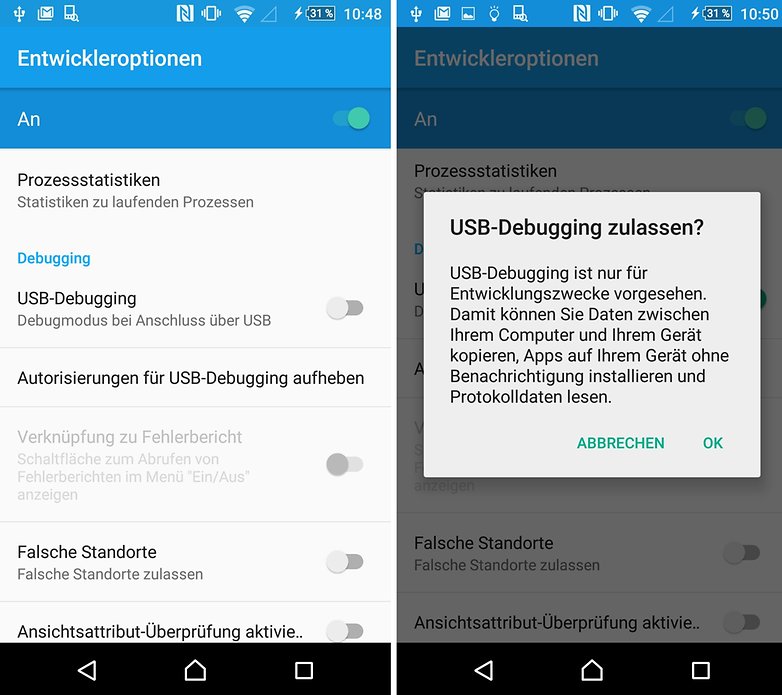
Androids Entwickleroptionen und die Art der USB-Verbindung / © ANDROIDPIT
- Jetzt könnt Ihr in der App auswählen, was alles gesichert werden soll. Da wir eine komplette Sicherung der Android-App-Daten erstellen wollen, ziehen wir die untere Leiste nach oben, wählen "Alles markieren" aus und drücken anschließend auf den Button “Sichern”.
- Jetzt könnt Ihr auswählen, wo Ihr Euer Backup speichern wollt. In diesem konkreten Fall haben wir uns für den USB-Speicher entschieden.
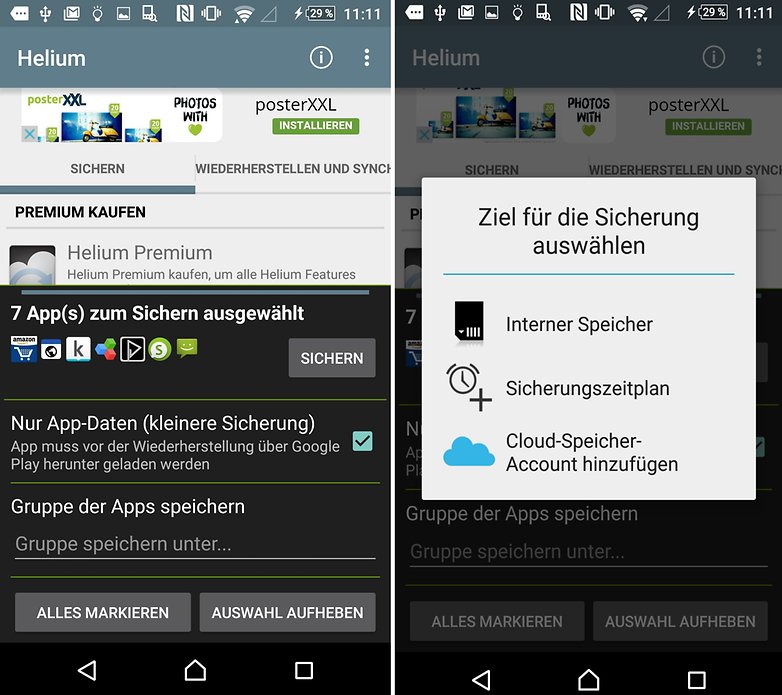
Jetzt nur noch den Zielort auswählen und die App-Daten werden gesichert. / © ANDROIDPIT
- Der Sicherungsvorgang läuft nun und je nachdem, wie viele Apps Ihr installiert habt, könnt Ihr Euch jetzt zurücklehnen und einen Kaffee trinken.
- Ist der Sicherungsvorgang abgeschlossen, erhaltet Ihr eine Erfolgsmeldung. Das war es auch schon.
App-Daten sichern mit Root
Ist Euer Smartphone/Tablet gerootet, ist das Sichern der Android-App-Daten besonders einfach. Einen Umweg über den PC müsst Ihr hier nicht gehen.
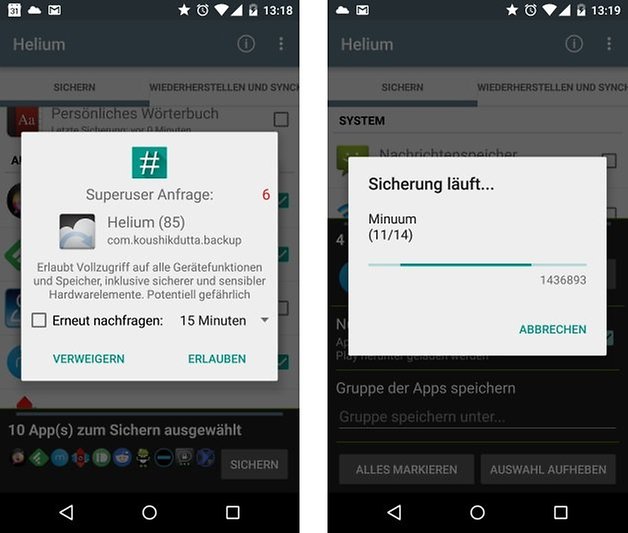
- Wenn Ihr die App das erste Mal startet, verlangt sie nach Superuser-Rechten. Diese werden benötigt, damit Backups direkt ohne das Hilfsprogramm für den PC erstellt werden können.
- Ihr könnt jetzt wieder auswählen, was Ihr sichern wollt und wo Ihr es sichern wollt (siehe oben)
- Fertig.
Gesicherte App-Daten wiederherstellen
Egal ob Root oder kein Root: Das Wiederherstellen von App-Daten läuft immer gleich ab:
- Startet Helium auf Eurem Android-Gerät und wechselt zum Reiter “Wiederherstellen und Synchronisieren”
- Dort könnt Ihr auswählen, von wo Ihr die App-Daten wiederherstellen wollt. Da wir es zuvor auf dem USB-Speicher abgelegt haben, wählen wir natürlich auch hier “USB-Speicher” aus. Eine Wiederherstellung aus der Cloud funktioniert nur mit Helium Premium.
- Jetzt könnt Ihr auswählen, von welchen Apps die Daten wiederhergestellt werden sollen. Markiert die gewünschten Apps und drückt dann auf “Wiederherstellen”.
- Eure Daten werden jetzt wiederhergestellt. Das kann wieder je nach Umfang Eurer App-Sicherung ein wenig dauern.
- Fertig.
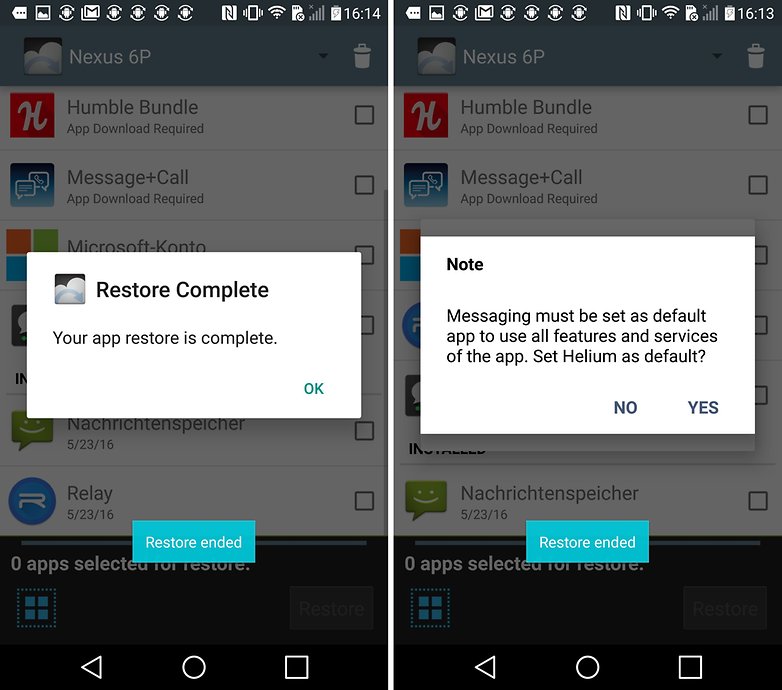
Im Test sind wir einem dokumentierten Fehler von Helium begegnet; wie man in Threads bei Android Central und XDA-Developers nachlesen kann. Seit Ende 2015 ist bekannt, dass verschlüsselte Marshmallow-Smartphones wie unser Testgerät Nexus 6P die App-Daten nicht sichern können. Erst wenn Ihr die Bildschirmsperre auf Wischen oder Keine setzt, ist das Backup möglich. Leider kann somit jeder beliebige Mensch Euer Smartphone bedienen.
Bildschirm & Bedienung
Helium hat ein Redesign verdient. Die App sieht seit ihrer Einführung im Jahr 2013 gleich aus. Vor allem beim Erstellen der Sicherung sind mit dem verschlüsselten Marshmallow-Gerät mehrfach Fehler geschehen. Die Tastatur klappte auf und verschwand wieder beim Eintippen des Verschlüsselungspassworts wiederholte Male und machte die Bedienung des Dialoges unmöglich. Abgesehen von diesem Detail hat die Bedienung funktioniert. Jedoch ist die App schon deutlich weniger hübsch gestaltet als eine Material-Design-App wie etwa der Musik-Player Phonograph.
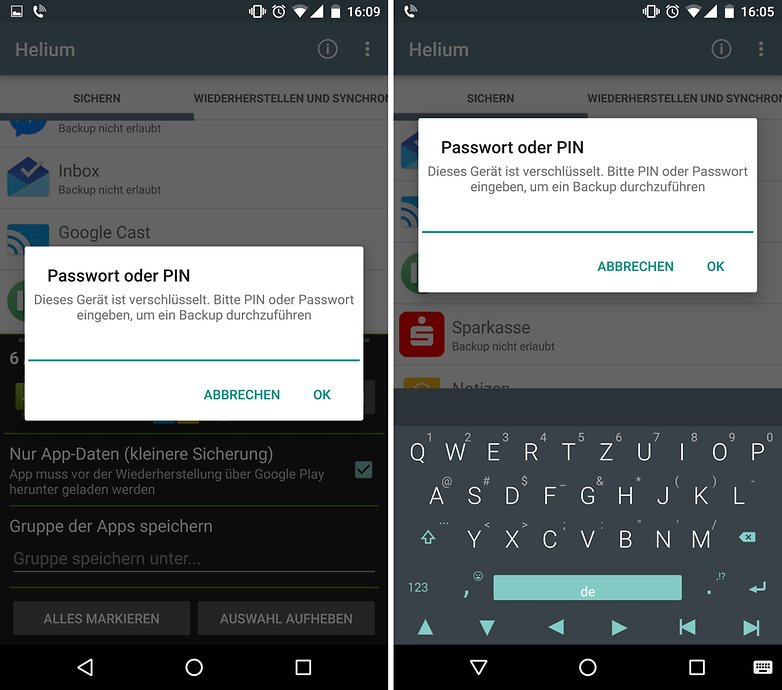
Speed & Stabilität
Das Tempo des Backups hängt davon App, wie groß die zu sichernde Datenmenge ist und - im Falle eines Cloud-Backups - wie schnell sie über Euren Internetanschluss hochgeladen werden kann. Leider macht Helium vor Beginn des Backups keine Hochrechnung, so dass Ihr erst im Laufe der Sicherung merkt, wie lange der Vorgang dauert. Dies ist ein Grund mehr für den Kauf der Premium-Variante. Denn mit dieser könnt Ihr die Backups automatisch ausführen lassen, wenn Euer Smartphone nachts am Ladekabel ist und Ihr es nicht verwendet.
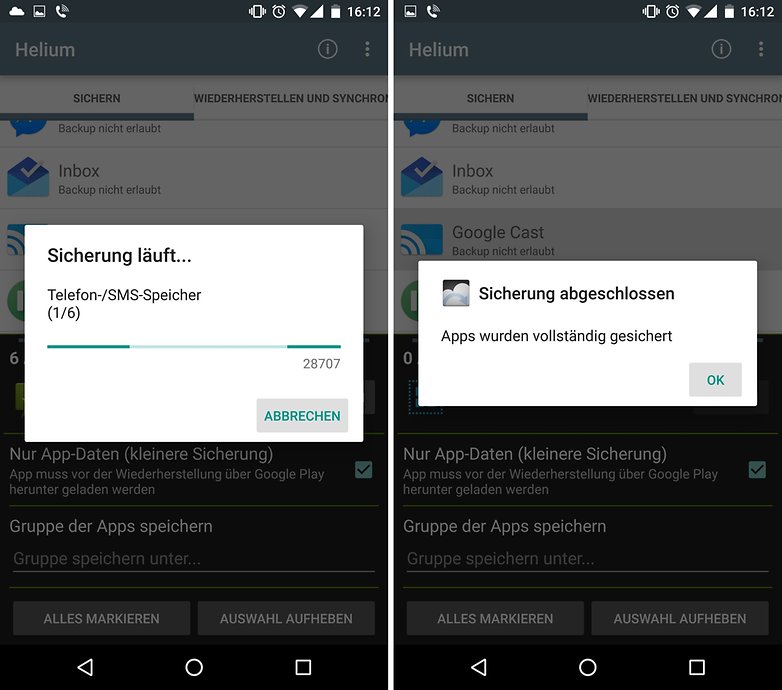
Preis / Leistung
Die kostenlose Variante von Helium ist prinzipiell vollständig verwendbar. Durch die Premium-Version, die 3,71 Euro extra kostet, werden Bequemlichkeits-Funktionen freigeschaltet. Da die manuelle Bedienung der App so umständlich ist, lohnt sich die Premium-Variante für die Zeitersparnis.
Abschließendes Urteil
Der Kosten/Nutzenfaktor ist für mich schon extrem hoch: Schließlich erhält man für 3,71Euro eine App, die alle Daten der installierten Anwendungen sichert, beispielsweise in die Cloud speichert und so einen Datenverlust nur noch halb so schlimm macht. Alles ist auf der SD-Karte oder in der Cloud gesichert und kann nicht nur wiederhergestellt, sondern auch simpel auf einem anderen Android-Gerät installiert werden.
Zusätzlich hat die App meiner Meinung nach ein ansprechendes Design und stellt für mich die beste Lösung für Backups auf Android dar. Leider werden nicht alle Apps unterstützt und es gibt diesen lästigen Bug mit verschlüsselten Marshmallow-Geräten. Wenn diese behoben sind, kann ich Helium uneingeschränkt empfehlen.



















Hallo,
ich finde spannend, was ich hier über Helium lese und würde es gerne ausprobieren. Allerdings bin ich nicht sicher, ob es für mich funktioniert und bevor ich mir unnötig die Finger breche, hoffe ich auf ein wenig Nachhilfe durch diejenigen, die bereits Erfahrung mit der Software haben ;-)
1.) Ich habe an anderer Stelle gelesen, dass Helium nicht auf die externe SD schreiben kann.
Der Screenshot oben mit der Auswahl der Speicherorte legt das ebenfalls nahe, allerdings steht im Text etwas von "als Speicherort wird USB ausgewählt". Deshalb die hoffnungsvolle Nachfrage, ob es da doch noch eine andere Möglichkeit gibt als den internen Speicher oder die Cloud.
Hintergrund ist, dass ich es gerne erst einmal lokal ausprobieren würde. Allerdings fürchte ich, mein interner Speicher ist zu voll für ein vollständiges Backup. (Wenn ich es richtig verstehe, müsste da ja noch genau so viel Speicherplatz frei sein wie ich bereits belegt habe. Davon kann ich nur träumen).
2.) Weiter hätte ich eine Frage zu den oben angesprochenen Treibern, die ich als Windows-Anwender zusätzlich benötige. Was genau ist damit gemeint ? Die Treiber des Smartphone ? Also die, die mein PC sich ohnehin automatisch im Netz sucht, wenn ich mein Handy damit verbinde ? Oder brauche ich noch irgendwelche anderen Treiber ?
Danke schonmal vorab für hilfreiche Antworten
hallo ich habe eine Frage und brauche gleichzeitig Hilfe ich will aus einem bestimmten Grund eine APP auf das in Helium vorhandene Programm box sichern nicht dropbox nicht googledriver sondern box ;) am Anfang hat es sich noch öffenen gelassen das programm box aber das proplem ist es lasst sich jz nicht mehr offenen obwohl ich es gelöscht habe die APP helium und es nochmal versucht habe es kommt einfach nur ein weißer Hintergrund und dan ist das box ding wider zu kann also nur auf dropbox und Googledriver sicher was ich aber nicht will Frage ist also was muss ich tun um das Programm box in der APP Helium wider normal aufrufen zu können habe natürlich die premium Version von Helium wäre net wenn man mir weiter helfen könnte
Hallo,
die App ist wirklich gut, und kann außer apps auch persönliche wörterbücher und wlan-passwörter sichern. Man sollte aber vielleicht auch erwähnen, dass einige apps das Sichern blockieren. (z.B. Mitfahrgelegenheit oder Fahrgemeinschaft, weiß nicht mehr welche der beiden apps das war^^)
Edit: Ok, das mit dem persönlichen Wörterbuch wurde schon erwähnt^^
Ich werde die App mal probieren, da ich mir demnächst ein neues Smartphone zulegen will suchte ich schon nach einer Möglichkeit meine Apps zu transferieren. Hat schon jemand Erfahrungen mit der App gemacht?
Ja, ich benutze sie seit diese erschienen ist. Top Design, performant und natürlich das Wichtigste: Sie tut was sie verspricht. Meine App-Daten/Spielstände wurden bisher immer problemlos gesichert wie auch wiederhergestellt. Meiner Meinung nach die Beste App. Root-Apps übrigens nicht miteinbezogen, da ich keines meiner Smartphones roote oder irgendwelche Custom-ROMs installiere. Das habe ich nur erwähnt bevor wieder die "Titanium Backup-Leute" um die Ecke kommen xD
Zur Zeit sichere ich auch über Titanium Backup, aber irgendwie bin ich da nicht mehr so ganz zufrieden. Hat schon paar mal nicht meine Spielstände/Einstellungen mit zurückgesichert.